Tutorial: Microsoft Entra-Integration mit Sauce Labs - Mobile and Web Testing
In diesem Tutorial erfahren Sie, wie Sie Sauce Labs - Mobile and Web Testing in Microsoft Entra ID integrieren. Die Integration von Sauce Labs - Mobile and Web Testing in Microsoft Entra ID ermöglicht Folgendes:
- Sie können in Microsoft Entra ID steuern, wer Zugriff auf Sauce Labs - Mobile and Web Testing hat.
- Sie können Ihren Benutzern ermöglichen, sich mit ihren Microsoft Entra-Konten automatisch bei Sauce Labs - Mobile and Web Testing anzumelden.
- Verwalten Sie Ihre Konten an einem zentralen Ort.
Voraussetzungen
Um die Microsoft Entra-Integration in Sauce Labs - Mobile and Web Testing zu konfigurieren, benötigen Sie Folgendes:
- Ein Microsoft Entra-Abonnement. Sollten Sie über keine Microsoft Entra-Umgebung verfügen, können Sie ein kostenloses Konto verwenden.
- Ein Sauce Labs-Abonnement, für das einmaliges Anmelden aktiviert ist.
Beschreibung des Szenarios
In diesem Tutorial konfigurieren und testen Sie das einmalige Anmelden von Microsoft Entra in einer Testumgebung.
- Sauce Labs - Mobile and Web Testing unterstützt IDP-initiiertes einmaliges Anmelden.
- Sauce Labs - Mobile and Web Testing unterstützt die Just-In-Time-Benutzerbereitstellung.
Hinzufügen von Sauce Labs - Mobile and Web Testing aus dem Katalog
Zum Konfigurieren der Integration von Sauce Labs - Mobile and Web Testing in Microsoft Entra ID müssen Sie Sauce Labs - Mobile and Web Testing aus dem Katalog der Liste der verwalteten SaaS-Apps hinzufügen.
- Melden Sie sich beim Microsoft Entra Admin Center mindestens als Cloudanwendungsadministrator an.
- Navigieren Sie zu Identität>Anwendungen>Unternehmensanwendungen>Neue Anwendung.
- Geben Sie im Abschnitt Aus Katalog hinzufügen im Suchfeld den Suchbegriff Sauce Labs - Mobile and Web Testing ein.
- Wählen Sie im Ergebnisbereich den Eintrag Sauce Labs - Mobile and Web Testing aus, und fügen Sie dann die App hinzu. Warten Sie einige Sekunden, während die App Ihrem Mandanten hinzugefügt wird.
Alternativ können Sie auch den Enterprise App Configuration Wizard verwenden. Mit diesem Assistenten können Sie Ihrem Mandanten eine Anwendung hinzufügen, der App Benutzer/Gruppen hinzufügen, Rollen zuweisen sowie die SSO-Konfiguration durchlaufen. Erfahren Sie mehr über Microsoft 365-Assistenten.
Konfigurieren und Testen des einmaligen Anmeldens von Microsoft Entra für Sauce Labs - Mobile and Web Testing
Konfigurieren und testen Sie das einmalige Anmelden von Microsoft Entra bei Sauce Labs - Mobile and Web Testing mithilfe einer Testbenutzerin mit dem Namen B. Simon. Damit einmaliges Anmelden funktioniert, muss eine Linkbeziehung zwischen einem Microsoft Entra-Benutzer und dem entsprechenden Benutzer in Sauce Labs - Mobile and Web Testing eingerichtet werden.
Führen Sie zum Konfigurieren und Testen des einmaligen Anmeldens von Microsoft Entra bei Sauce Labs - Mobile and Web Testing die folgenden Schritte aus:
- Konfigurieren des einmaligen Anmeldens von Microsoft Entra, um Ihren Benutzer*innen die Verwendung dieses Features zu ermöglichen.
- Erstellen Sie einen Microsoft Entra-Testbenutzer, um Microsoft Entra-SSO mit dem Testbenutzer B. Simon zu testen.
- Zuweisen der Microsoft Entra-Testbenutzerin, um B.Simon die Verwendung des einmaligen Anmeldens von Microsoft Entra zu ermöglichen.
- Konfigurieren des einmaligen Anmeldens für Sauce Labs - Mobile and Web Testing , um die Einstellungen für einmaliges Anmelden auf der Anwendungsseite zu konfigurieren.
- Erstellen eines Sauce Labs-Testbenutzers, um in Sauce Labs - Mobile and Web Testing eine Entsprechung von B. Simon zu erhalten, die mit der Benutzerdarstellung in Microsoft Entra verknüpft ist.
- Testen des einmaligen Anmeldens , um zu überprüfen, ob die Konfiguration funktioniert
Konfigurieren des einmaligen Anmeldens (SSO) von Microsoft Entra
Gehen Sie wie folgt vor, um das einmalige Anmelden von Microsoft Entra zu aktivieren.
Melden Sie sich beim Microsoft Entra Admin Center mindestens als Cloudanwendungsadministrator an.
Navigieren Sie zu Identität>Anwendungen>Unternehmensanwendungen>Sauce Labs – Mobile and Web Testing>Einmaliges Anmelden.
Wählen Sie auf der Seite SSO-Methode auswählen die Methode SAML aus.
Klicken Sie auf der Seite Einmaliges Anmelden (SSO) mit SAML einrichten auf das Stiftsymbol für Grundlegende SAML-Konfiguration, um die Einstellungen zu bearbeiten.
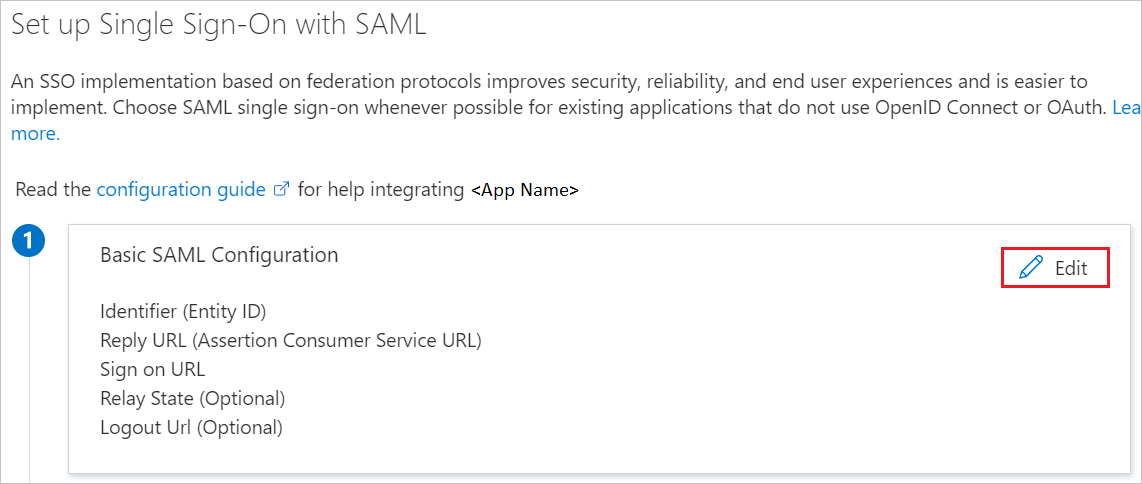
Im Abschnitt Grundlegende SAML-Konfiguration muss der Benutzer keine Schritte ausführen, weil die App bereits in Azure integriert ist.
Klicken Sie auf der Seite Einmaliges Anmelden (SSO) mit SAML einrichten im Abschnitt SAML-Signaturzertifikat auf Herunterladen, um den Ihren Anforderungen entsprechenden Verbundmetadaten-XML-Code aus den verfügbaren Optionen herunterzuladen und auf Ihrem Computer zu speichern.
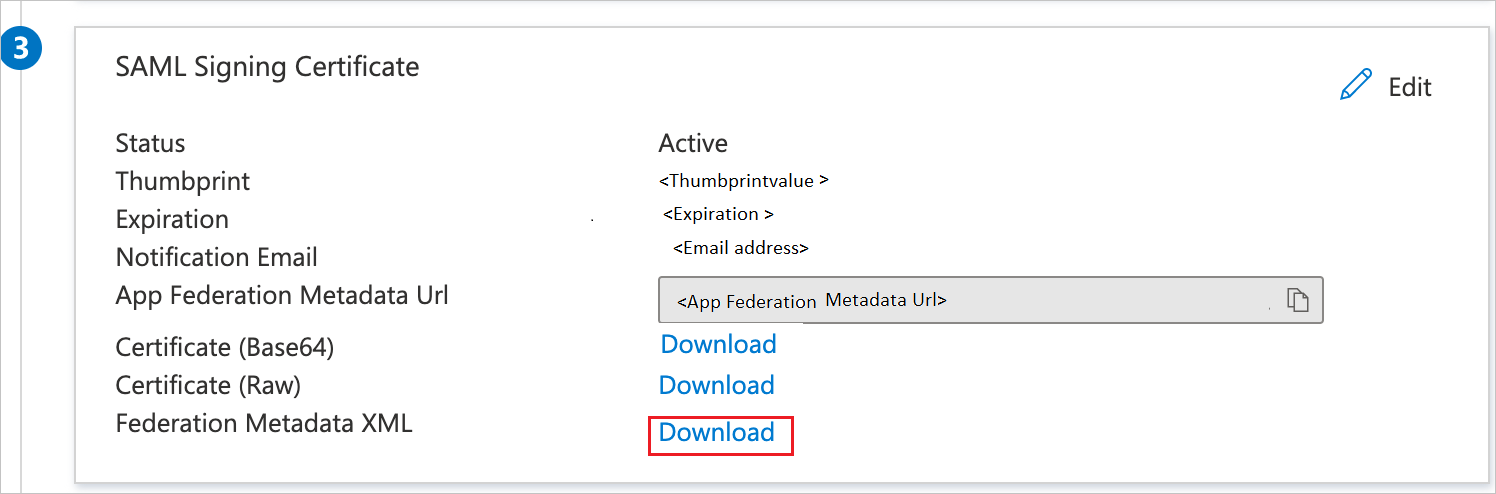
Kopieren Sie im Abschnitt Sauce Labs - Mobile and Web Testing einrichten die entsprechenden URLs gemäß Ihren Anforderungen.
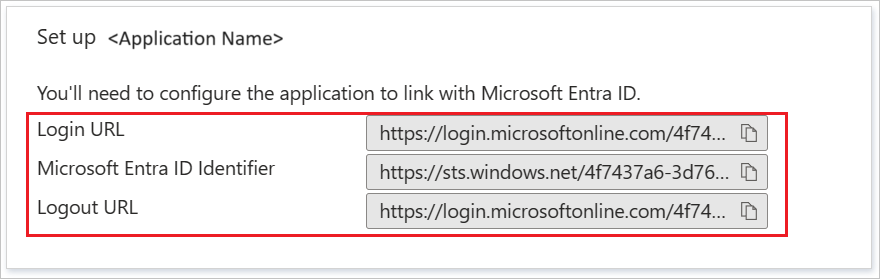
Erstellen einer Microsoft Entra-Testbenutzerin
In diesem Abschnitt erstellen Sie einen Testbenutzer mit dem Namen B. Simon.
- Melden Sie sich beim Microsoft Entra Admin Center mindestens als Benutzeradministrator an.
- Browsen Sie zu Identität>Benutzer>Alle Benutzer.
- Wählen Sie oben auf dem Bildschirm Neuer Benutzer>Neuen Benutzer erstellen aus.
- Führen Sie unter den Eigenschaften für Benutzer die folgenden Schritte aus:
- Geben Sie im Feld Anzeigename den Namen
B.Simonein. - Geben Sie im Feld Benutzerprinzipalname ein username@companydomain.extension. Beispiel:
B.Simon@contoso.com. - Aktivieren Sie das Kontrollkästchen Kennwort anzeigen, und notieren Sie sich den Wert aus dem Feld Kennwort.
- Klicken Sie auf Überprüfen + erstellen.
- Geben Sie im Feld Anzeigename den Namen
- Klicken Sie auf Erstellen.
Zuweisen der Microsoft Entra-Testbenutzerin
In diesem Abschnitt ermöglichen Sie es B.Simon, das einmalige Anmelden zu verwenden, indem Sie ihr Zugriff auf Sauce Labs – Mobile and Web Testing gewähren.
- Melden Sie sich beim Microsoft Entra Admin Center mindestens als Cloudanwendungsadministrator an.
- Navigieren Sie zu Identität>Anwendungen>Unternehmensanwendungen>Sauce Labs – Mobile and Web Testing.
- Wählen Sie auf der Übersichtsseite der App Benutzer und Gruppen aus.
- Wählen Sie Benutzer/Gruppe hinzufügen und anschließend im Dialogfeld Zuweisung hinzufügen die Option Benutzer und Gruppen aus.
- Wählen Sie im Dialogfeld Benutzer und Gruppen in der Liste „Benutzer“ den Eintrag B. Simon aus, und klicken Sie dann unten auf dem Bildschirm auf die Schaltfläche Auswählen.
- Wenn den Benutzern eine Rolle zugewiesen werden soll, können Sie sie im Dropdownmenü Rolle auswählen auswählen. Wurde für diese App keine Rolle eingerichtet, ist die Rolle „Standardzugriff“ ausgewählt.
- Klicken Sie im Dialogfeld Zuweisung hinzufügen auf die Schaltfläche Zuweisen.
Konfigurieren des einmaligen Anmeldens für Sauce Labs - Mobile and Web Testing
Melden Sie sich in einem anderen Webbrowserfenster bei der Sauce Labs-Unternehmenswebsite als Administrator an.
Klicken Sie auf das Dropdown-Menü Konto und wählen Sie die Registrierkarte Teamverwaltung aus.
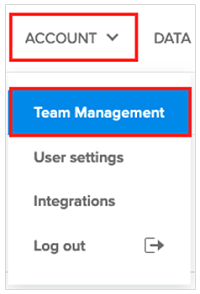
Klicken Sie unter Organisationseinstellungen auf Einstellungen anzeigen.
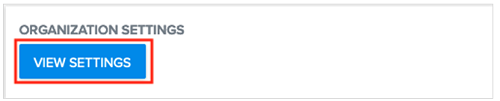
Klicken Sie auf die Registerkarte Einmaliges Anmelden.
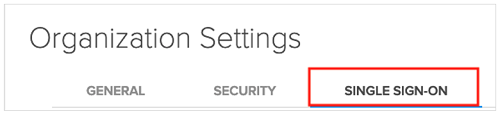
Führen Sie im Abschnitt Einmaliges Anmelden die folgenden Schritte aus:
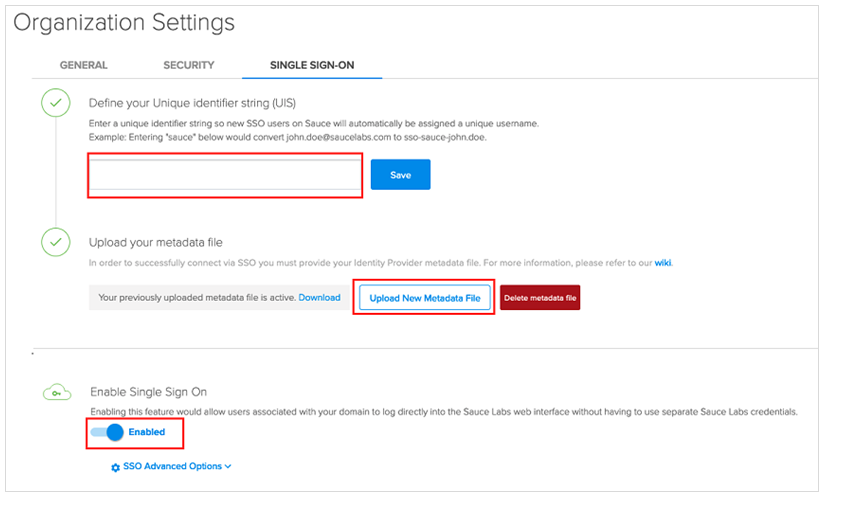
Definieren Sie Ihren Unique Identifier String (UIS) und klicken Sie auf Speichern.
Klicken Sie auf Neue Metadatendatei hochladen und laden Sie die heruntergeladene Metadatendatei von Microsoft Entra ID hoch.
Wählen Sie unter Einmaliges Anmelden aktivieren die Option Aktiviert aus.
Erstellen eines Sauce Labs-Testbenutzers
In diesem Abschnitt wird ein Benutzer mit dem Namen Britta Simon in „Sauce Labs - Mobile and Web Testing“ erstellt. „Sauce Labs - Mobile and Web Testing“ unterstützt die Just-In-Time-Benutzerbereitstellung, die standardmäßig aktiviert ist. Für Sie steht in diesem Abschnitt kein Aktionselement zur Verfügung. Ist ein Benutzer noch nicht in „Sauce Labs - Mobile and Web Testing“ vorhanden, wird nach der Authentifizierung ein neuer Benutzer erstellt.
Hinweis
Wenn Sie einen Benutzer manuell erstellen möchten, wenden Sie sich an das Sauce Labs-Supportteam.
Testen des einmaligen Anmeldens
In diesem Abschnitt testen Sie die Microsoft Entra-Konfiguration für einmaliges Anmelden mit den folgenden Optionen.
Klicken Sie auf Diese Anwendung testen. Dadurch sollten Sie automatisch bei der Sauce Labs – Mobile and Web Testing-Instanz angemeldet werden, für die Sie das einmalige Anmelden eingerichtet haben.
Sie können „Meine Apps“ von Microsoft verwenden. Wenn Sie in „Meine Apps“ auf die Kachel „Sauce Labs - Mobile and Web Testing“ klicken, sollten Sie automatisch bei der Sauce Labs-Instanz angemeldet werden, für die Sie einmaliges Anmelden eingerichtet haben. Weitere Informationen zu „Meine Apps“ finden Sie unter Einführung in „Meine Apps“.
Nächste Schritte
Nach dem Konfigurieren von Sauce Labs - Mobile and Web Testing können Sie die Sitzungssteuerung erzwingen, die in Echtzeit vor der Exfiltration und Infiltration vertraulicher Unternehmensdaten schützt. Die Sitzungssteuerung basiert auf bedingtem Zugriff. Erfahren Sie, wie Sie die Sitzungssteuerung mit Microsoft Defender for Cloud Apps erzwingen.